Edukien taula

Audioa ekoiztea, podcast baten parte gisa edo bideoarekin bideo proiektu baten barruan, erronka bat da. Konplexutasun asko aurre egin daitezke, baina edozein bideo-proiekturen audio-zatia ondo lortzea guztiz erabakigarria da.
Zure irudiak zein onak diren eta amaitutako pieza zein deigarria izan arren, audioa eskasa bada ez da inor joango. arreta eskaintzeko.
Horrek esan nahi du garrantzitsua dela edozein bideo-ekoizlerentzat kalitate handiko audioa nola grabatu eta irudi onak ateratzea ondo ulertzea. Zoritxarrez, askotan galtzen den zerbait da eta horren ondorioz audio-arazo ugari sor daitezke.
Eta gerta daitekeen ohikoenetako bat audio mozketa da. Baina zer da, eta nola konpondu audio mozketa?
Zer da Clipping Audio?
Audio mozketa audioa bera grabatzen ari denean gertatzen den zerbait da.
Ekipo bakoitzak grabatu dezakeen muga jakin bat izango du. Muga hau ekipoak har dezakeen seinale kopurua da.
Hau egia da bideo-kamera batean edo aparteko audio-ekipo batean grabatzen ari bazara, mikrofono integratua edo kanpoko mikroa erabiltzen ari zaren, digitala edo analogikoa. … guztiek dituzte mugak harrapatzen ahal denari dagokionez.
Jarrerako seinalearen indarra ekipoak jasan dezakeena baino handiagoa denean, audio-mozketa lortuko duzu.
Audio mozketaren izaera

Moztutako audioa oso da.edozein grabaziotan identifikatzeko erraza. Mozketa gertatzen denean entzungo duzu grabatu duzun audioa distortsionatua dagoela, lausoa edo burrunba duela edo, bestela, kalitate txarrekoa izango dela.
Horrek entzutea zaila eta desatsegina egiten du. Moztutako audioak erraz honda dezake aurkezten saiatzen ari zarena.
Ohiko egoeran eta zure ekipoa behar bezala konfiguratuta dagoenean, audioa grabatzen denean uhin sinusoidal gisa harrapatuko da. Eredu erregularra eta errepikakorra da, leuna eta etengabea.
Audio-ekipoa behar bezala konfiguratuta ez dagoenean eta seinaleak grabagailuak aurre egin diezaiokeen mugak gainkargatzen dituenean, uhin sinusoidalaren goiko eta beheko aldea mozten dira. desaktibatuta: audio-gailurrak eta hobiak mozten dira. Badirudi uhin-formaren goiko eta beheko aldea moztuta dagoela, beraz, audio-mozketa terminoa.
Moztutako uhin hau da saihestu nahi duzun audio distortsionatua sortzen duena.
Zure audioan gertatutako mozketa konpontzeko metodo bat hirugarrenen declipper tresna bat erabiltzea da, hala nola CrumplePop-en ClipRemover.
Moztutako audioa konpontzeko tresna izugarri erabilgarria da.
Egin behar duzun guztia hondatutako audio-fitxategia kargatu eta AI aurreratuari moztutako uhinaren kalteak konpontzen uztea da. Tresna erabiltzeko oso erraza da. Mozketa gertatu den tokira doitzen duzun erdiko dial bat dago. Orduan, besterik gabeaurkitu leku gozoa maila-neurgailua egokituz, leheneratu audioarekin pozik egon arte.
ClipRemover software sinple eta indartsua da, eta audio eta bideoak editatzeko software garrantzitsuenekin funtzionatzen du eta bietan eskuragarri dago. Windows eta Mac plataformak.
Hala ere, editatzeko erabiltzen duzun audio- edo bideo-softwarea baduzu, baliteke tresna integratuak erabiltzea aurre egin behar duzun audio moztua konpontzen laguntzeko. Adobe Premiere Pro software indartsua da eta hondatutako audioa konpontzeko behar duzun guztia dauka.
Premiere Pro-n audioaren mozketak kentzeko urratsez urratseko gida
Audioa moztuta dagoenean. konpondu beharko da berriro grabatu behar izan ez dadin. Adobe Premiere Pro-k lagun dezake honekin. Audioa garbitzeko eta soinu hobea izateko hainbat urrats eman behar dituzu.
Kontuan izan teknika honek funtziona dezan Adobe Audition eta Adobe Premiere Pro instalatuta eduki behar dituzula. Audition instalatuta ez baduzu Adoberen webgunetik deskargatu beharko duzu. Hori gabe, beheko argibideek ez dute funtzionatuko.
Bideoak editatzeko softwarea erabiltzea moztutako audio-grabaketa konpontzeko

Lehenik eta behin, inportatu landu nahi duzun fitxategia Adobe Premiere Pro-ra.
Sortu proiektu berri bat Fitxategia menura joanez eta, ondoren, Berria aukeratu.
TEKLATU LASTERTEA: Ktrl+N (Windows), COMMAND+ N(Mac)
Proiektu berria sortu ondoren Multimedia arakatzailera joan eta nahi duzun fitxategia inporta dezakezu. Egin klik bikoitza arakatzailean, eta arakatu ordenagailuan landu nahi duzun audio edo bideo fitxategia aurkitzeko.
Fitxategia behar bezala inportatu ondoren, zure denbora-lerroan ikusi ahal izango duzu.
Egin klik eskuineko botoiarekin zure denbora-lerroko fitxategiaren gainean, eta hautatu Editatu Adobe Audition aukera menuko.

Audio-klipa Audition-en editatzeko prestatuko da.
Audio-klipa prest dagoenean, Audition-en joan Efektuak, gero Diagnostikoak, gero DeClipper (Prozesua)

Honek DeClipper efektua irekiko du Audition-en ezkerraldeko Diagnostikoak koadroan. Efektuak panela hautatuta.
Ziurtatu Efektuak aukerak DeClipper hautatuta duela, beste Diagnostiko efektuak ere menu honetan eskuragarri daudelako.

Audio osoa prozesatu dezakezu. dena hautatuz (CTRL-A Windows-en edo COMMAND-A Mac-en). Kliparen arazoak ere edita ditzakezu ezkerreko botoiarekin klik eginez eta DeClipping efektua aplikatu nahi diozun audioaren zati bat hautatuz, ez baduzu pista osoan landu nahi.
Ondoren, efektua aplika dezakezu. konpondu nahi duzun audiora.
DeClipper-en ezarpen lehenetsia audioari konponketa sinple bat aplikatzeko aukera ematen duen oinarrizko konfigurazioa da.
Egin klik Eskaneatu botoian eta Audition-ek zure audioa eskaneatuko duhautatu eta aplikatu DeClipper efektua. Behin hori eginda, entzun emaitzak zure gustura hobetu diren ikusteko.
Emaitzekin pozik bazaude Audition-ek bere lana egin du. Hala ere, ezarpen lehenetsia besterik ez da. Horrez gain, beste hiru ezarpen daude. Hauek dira:
- Leheneratu oso moztuta
- Berrezarri argia moztuta
- Berrezarri normala
Ezarpen hauek bere kabuz erabil ditzakezu edo elkarren artean konbinatuta.
Adibidez, zure audioari ezarpen lehenetsia aplikatzen badiozu, baliteke emaitzek ondo agertzea baina distortsionatua ere izan daiteke. Hainbat faktoreren ondorioa izan daiteke hau, besteak beste, jatorrizko audioaren arazoak, mozketak zenbaterainokoak diren edo mozketaz gain grabazioan agertzen diren beste distortsio edo faktore batzuk, hala nola txisteak.
Hau bada. kasua bada, baliteke zure audioari beste ezarpenetako bat aplikatu nahi izatea. Dagoeneko moztuta dagoen audioa hartu eta efektu gehiago aplikatzeak distortsionatutako audio-arazoa konpondu dezake.
Hautatu jatorrizko efektua aplikatu zenuen audioa. Hori egin ondoren, aukeratu audioari hobekien lagunduko diola uste duzun menuko beste aurrezarpenetako bat.
Distortsio argia bakarrik badago, hautatu Berreskuratu argia moztuta aukera. Oso txarra iruditzen bazaizu, saiatu Berreskuratu oso moztuta aukera.
Saia zaitezkekonbinazio desberdinak gustura zauden bat aurkitu arte. Eta Adobe Audition-en editatzea suntsitzailea ez denez, ziur egon zaitezke zure audioarekin esperimentatzen baduzu, azken emaitzekin konforme ez bazaude berrezartzeaz kezkatu gabe.
Ezarpenak
Zorionez, ezarpen lehenetsiek moztutako audioa leheneratu ahal izango dute eta denak berriro soinu bikaina izan dezan. Hala ere, horrela ez bada eta aurrezarpenak ez badira espero dituzun emaitzak ematen, beti doi ditzakezu Ezarpenak eskuz, gauzak horrela hobetu ditzakezun ikusteko.
Sakatu hurrengo Ezarpenak botoian. Eskaneatu botoian DeClipping tresnaren eskuzko ezarpenetara sartzeko.

Hainbat ezarpen eskuragarri daude.
- Irabazi
- Tolerantzia
- Kliparen tamaina minimoa
- Interpolazioa: kubikoa edo FFT
- FFT (hautatuta badago)
Irabazia
DeClipper prozesatzen hasi aurretik aplikatuko den anplifikazio-kopurua (audio-irabazia) ezartzen du. Doitu audioaren irabazia maila egokia aurkitu arte.
Tolerantzia
Hau da ezarpen garrantzitsuena. Hau doitzeak eraginik handiena izango du moztutako audioa konpontzen saiatzen ari zarenean. Perdoitasuna aldatuz gero, zure audioaren moztutako zatian gertatu den anplitudearen aldakuntza aldatuko da.
Horrek esan nahi du zarata bakoitzaren aukeran eragina izango duela.zure grabazioan. Beraz, Tolerantzia % 0an ezartzen baduzu, anplitude maximoan gertatzen den mozketa soilik detektatu eta eragingo du. % 1ean ezartzen baduzu, gehienez ere % 1 txikiagoan gertatzen den mozketan eragina izango du, % 2an gehienez % 2 baino % 2 txikiagoan, etab.
Tolerantzia zuzena lortzeko saiakera eta errore batzuk beharko dira, baina orokorrean. araua % 10etik beherako ezer litekeena da eraginkorra izatea. Hala ere, konpontzen saiatzen ari zaren jatorrizko audioaren araberakoa izango da, beraz, ez dago funtzionatuko duen ezarpen zehatzik. Noski, prozesu hau desberdina izango da konpondu nahi duzun audio-zati bakoitzeko, litekeena da bakoitzak mozketa-kopuru bat izatea.
Kliparen gutxieneko tamaina
Honek moztutako lagin laburrenek zenbat denbora irauten duten ezartzen du konpondu beharrekoari dagokionez. Portzentaje baxuagoko balio batek moztutako audioaren portzentaje handiagoa konponduko du eta portzentaje handiago batek moztutako audioaren ehuneko txikiagoa konponduko du.
Interpolazioa
Bi ditu. aukerak, Kubikoa edo FFT. Kubiko aukerak spline kurba deritzona erabiltzen du zure audio-uhinaren zati moztuak birsortzeko. Orokorrean, hau da bi prozesuetatik azkarrena, baina zenbaitetan artefaktuak (distortsioak edo nahi ez diren beste audio-efektuak) zure grabazioan sartzearen alde txarra du.
FFT Fourier Transform azkarra da. Honek normalean kubikoa baino denbora gehiago behar duaukera eta eraginkorrena da moztutako audioa berreskuratzeko orduan. Audioa konpontzeko FFT aukera hautatzen baduzu, beste aukera bat aurkeztuko zaizu, hau da:
FFT
Hau zenbaki-balio finko bat da logaritmiko batean. eskala (8, 16, 32, 64, 128), efektuak zenbat maiztasun-banda aztertu eta ordezkatuko dituen adieraziz. Aukeratutako balioa zenbat eta handiagoa izan, orduan eta eraginkorragoa izango da leheneratzeko prozesua, baina zenbat eta luzeagoa izango da burutzeko.
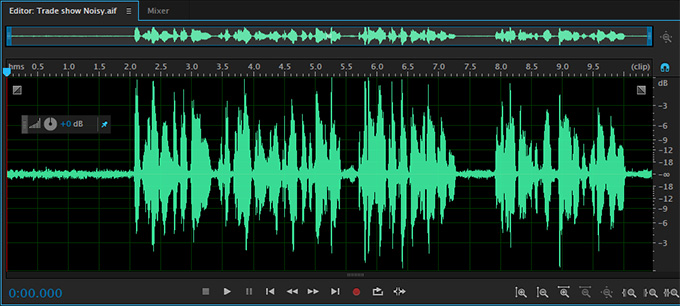
Ezarpen hauekin guztiekin, denbora eta praktika behar dira lortzen duzula ziurtatzeko. emaitza onenak, baina DeClipper-en konfigurazio indibidualak nola doitzen ikasteak eskuragarri dauden aurrezarpenak baino askoz ere emaitza ikusgarriagoak eman ditzake.
Maila guztiak ezartzea lortu ondoren, non dauden pozik egon zaitezen, aurrez ezarritakoak erabili edo eskuz zuk zeuk konfiguratzen badituzu, eskaneatu botoia sakatu dezakezu. Ondoren, Adobe Audition-ek zuk hautatutako kaltetutako audioa eskaneatuko du eta moztutako zatiak sortuko ditu.
Adobe Audition-ek audioa eskaneatzen amaitzen duenean prest zaude hura konpontzeko. Hemen bi aukera daude, Konponketa eta Konponketa guztiak. Konponketak aldaketak aplikatu nahi dituzun eremu zehatzak hautatzeko aukera emango dizu. Konponketa guztiak zure fitxategi osoan aplikatuko ditu aldaketak.
Orain orokor gisa, Konponketa guztiak ondo dago ia beti, baina sentitzen baduzu.Audioaren zein zati konpondu behar diren pertsonalizatu behar duzu, ondoren hau egin dezakezu.
Erreproduzitu fitxategia eta baieztatu DeClipper efektua aplikatu ondoren lortutako audioarekin pozik zaudela. Oraindik oso pozik ez bazaude, aplikatutako aldaketak desegin ditzakezu berriro has zaitezen, edo mozketa gehiago aplika dezakezu klipa konponketa gehiago hobetu daitekeen ikusteko.
Konforme zaudenean. , fitxategia gorde dezakezu. Joan Fitxategira, gero Gorde, eta zure klipa gordeko da.
TEKLATU-LATERTEBA: CTRL+S (Windows), COMMAND+S (Mac)
Hau da. orain itxi Adobe Audition eta itzuli Adobe Premiere Pro-ra. Gordetako audio-grabaketaren bertsio hobetuak jatorrizkoa ordezkatuko du.
Azken hitzak
Moztutako audioa benetako buruhaustea izan daiteke horri aurre egin behar dion edonorentzat. Baina ez du zertan hondamendia izan behar, eta ez duzu dena berriro grabatu behar dagoeneko grabatu duzun audioaren bertsio hobea lortzeko.
Pauso sinple batzuk besterik ez dituzu egin. Gaizki moztutako audioa ere egoera bikain batera leheneratu dezake. Denbora asko eman dezakezu ezarpen bakoitza ikertzen edo Adobe Audition-en aurrezarpenak erabil ditzakezu gauzak azkar eta erraz garbitzeko.
Edozelan ere, inork ez du jakin behar lehenik eta behin zure audio-grabazioarekin arazoren bat egon denik eta soinu bikaina izango da!

